Comment créer son site internet hébergeur d’images gratuitement
Sur ce tutoriel, vous allez découvrir comment mettre en place facilement et gratuitement un hébergeur d’images. Ici le terme le terme hébergeur d’images désigne un site internet qui permet d’envoyer et stocker des images (photos) sur le web.
Ici, nous n’allons pas réellement créer un site internet. Nous allons juste utiliser un CMS (Un site internet déjà créé). Nous allons tout simplement télécharger, installer et configurer le CMS afin d’avoir un magnifique site web permettant à ses utilisateurs de stocker leurs images.
Le CMS que nous allons utiliser s’appelle Coppermine Photo Gallery. Il a l’avantage d’être libre et gratuite.
Pré requis :
- Avoir 10 min de temps libre : le temps qu’il faut pour télécharger, installer et configurer Coppermine Photo Gallery.
- Avoir un hébergeur web prenant en charge le Php/Mysql
- GD lib ou ImageMagick
Installation :
- Commencez par télécharger Coppermine Photo Gallery sur le site officiel.
- Dezippez l’archive et envoyez son contenu sur l’espace disque que votre hébergeur web vous a alloué.
- Avec un navigateur web, saisissez l’url de votre site et vous serez redirigé sur la page d’installation.
Une fois dans la page d’installation, vous verrez ceci :
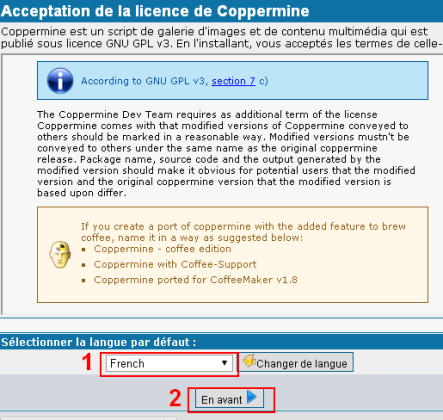
Sélectionnez la langue d’installation (1) puis cliquez sur le bouton En avant (2).
Maintenant, il ne reste qu’à suivre les instructions jusqu’à la fin de l’installation.
Pour l’installation, on a choisi la façon la plus rapide en utilisant l’installation classique.
Dans ce cas, au lieu de se rendre directement sur l’adresse du site, il faut se rendre sur le fichier install_classic.php. Si par exemple l’adresse de votre site est www.monsite.com et que le contenu du cms Coppermine Photo Gallery a été placé dans la racine, tapez alors www.monsite.com / install_classic.php et vous verrez ceci:
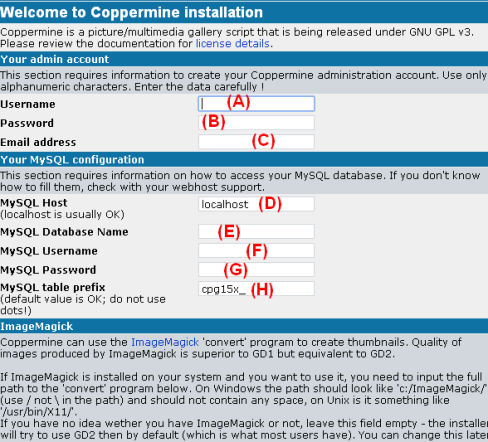
Dans (A), mettez votre nom d’utilisateur.
Dans (B), mettez votre mot de passe.
Dans (C), mettez votre adresse email.
Dans (D), mettez l’adresse host de votre serveur MySQL. Souvent c’est localhost.
Dans (E), mettez le nom de la base de données.
Dans (F), mettez le nom d’utilisateur de la base de données.
Dans (G), mettez le mot de passe de l’utilisateur de la base de données.
Dans (H), mettez les préfixes des tables.
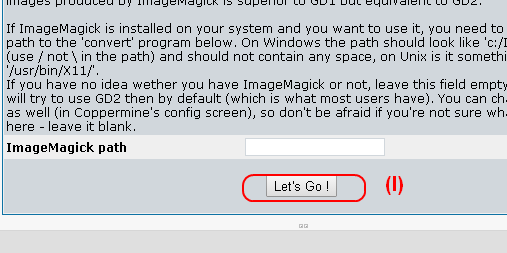
Et cliquez finalement sur le bouton Let’s Go! (I) pour installer votre site.
Voila! Si vous n'avez pas d'erreur, votre site est installé. Supprimez maintenant les fichiers install.php et install_classic.php